大地xp系统下怎样创建网上邻居
一位大地xp系统用户为了更加快捷地在局域网中共享和管理文件,就想要创建一个网上邻居,可是操作了很久都没有成功。该怎么办呢?下面,系统城小编就为大家详细介绍下xp系统新建网上邻居的具体方法。
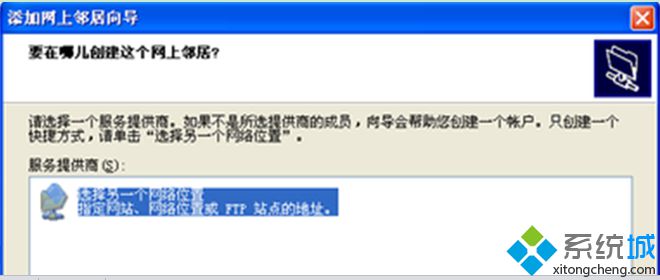
下面小编给大家分享新建网上邻居的详细步骤,具体如下:
1、打开“我的电脑”,在左侧导航窗口中找到并点击“网上邻居”;
2、进入网上邻居后。在左侧导航窗口中找到新建网上邻居,点击新建立一个网上邻居,此时会弹出一个创建网上领导的向导;
3、根据新建网上邻居的提示一步一步地创建一个新的网上邻居;
PS:添加网上邻居的地址务必是局域网内部有这个地址,没有则不能成功添加。
xp系统新建网上邻居的方法就为大家介绍到这里了。感兴趣的用户们,不妨也动手操作一遍!相信能够带给大家不一样的惊喜!大家可以关注系统城更多精彩教程https://www.xitongcheng.com/
相关教程:怎么创建本地连接xp系统xp网上邻居在哪大地xp系统win7添加网上邻居win7怎么添加网上邻居我告诉你msdn版权声明:以上内容作者已申请原创保护,未经允许不得转载,侵权必究!授权事宜、对本内容有异议或投诉,敬请联系网站管理员,我们将尽快回复您,谢谢合作!










